Как включить опции разработчика и отладку по USB на телефонах Motorola
Это подробное руководство содержит пошаговые инструкции по включению параметров разработчика и отладки по USB на смартфонах Motorola во всех Android версиях. Если вам нужно подключить устройство Moto к компьютеру для разработки приложений, отладки или передачи файлов, эти инструкции помогут вам установить стабильное соединение.
Часть 1. Как включить отладку по USB на устройстве Motorola
Часть 2. Свяжитесь с нами для получения дополнительной помощи
Примечание: Если вы не являетесь пользователем Motorola, ознакомьтесь с общим руководством о том, как включить отладку по USB на Android устройстве, или с конкретными руководствами других Android брендов следующим образом:
Показать руководства по отладке по USB для других брендов
Разрешить отладку по USB на Samsung >>
Включите отладку по USB на Xiaomi Mi/Redmi/POCO >>
Активируйте отладку по USB на >> TECNO/Infinix/itel
Включите отладку по USB на OPPO/realme >>
Включение отладки по USB на OnePlus >>
Включите отладку по USB на vivo/iQOO >>
Включите отладку по USB на Huawei/Honor >>
Как включить отладку по USB на Google Pixel >>
Включите отладку по USB на TCL >>
Часть 1. Как включить отладку по USB на телефоне Motorola
Чтобы включить режим отладки по USB на устройстве Motorola, выполните следующие действия.
Для Android 9 и новее
*(Серия Moto G 5G/Edge, Razr 2022+, Android 9/10/11/12/13+)*
Шаг 1. Разблокируйте режим разработчика
(1) Откройте «Настройки » → «О телефоне».
(2) Выберите Идентификаторы устройств.
(3) Нажмите «Номер сборки » 7 раз, пока не появится надпись «Режим разработчика включен».
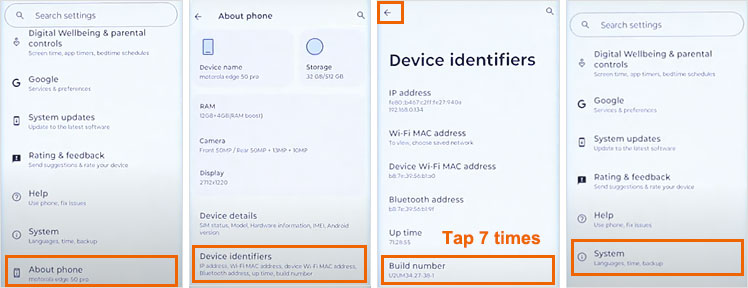
Шаг 2. Включить отладку по USB
(1) Нажмите «Назад » → перейдите в раздел «Параметры системы → разработчика».
(2) Включите функцию отладки по USB .
(3) Подтвердите предупреждение системы безопасности кнопкой OK.
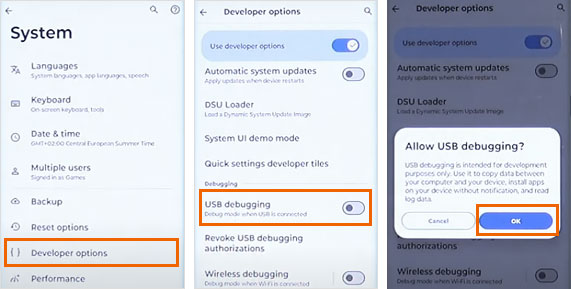
Шаг 3. Полная настройка ПК
(1) Подключите с помощью USB-кабеля.
(2) Выберите Режим передачи файлов при появлении запроса.
(3) Предоставляйте разрешение, когда ПК запрашивает доступ для отладки.
Теперь ваша Motorola готова к подключению ADB, прошивки или программного обеспечения для ПК.
Профессиональный совет: Для беспроводной отладки включите опцию «Беспроводная отладка» в разделе «Отладка по USB» (Android 11+).
Для Android 8.1 и более ранних версий
*(Серия Moto G6/Z3, E5, Android 5-8.1)*
Шаг 1. Перейдите в «Настройки» на телефоне Motorola.
(1) Если «Параметры разработчика» появились на странице настроек, перейдите к следующему шагу.
(2) Если вы не можете найти «Параметры разработчика», перейдите в раздел «О телефоне» > нажмите «Номер сборки» 7 раз подряд. Затем вернитесь на страницу настроек. Вы найдете раздел «Варианты разработчика» здесь.
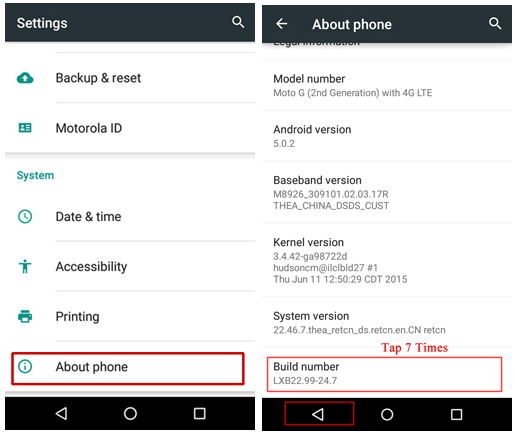
Шаг 2. Нажмите «Параметры разработчика» > включите «Параметры разработчика» > установите флажок «Отладка по USB» > нажмите «ОК», когда появится запрос «Разрешить отладку по USB?».
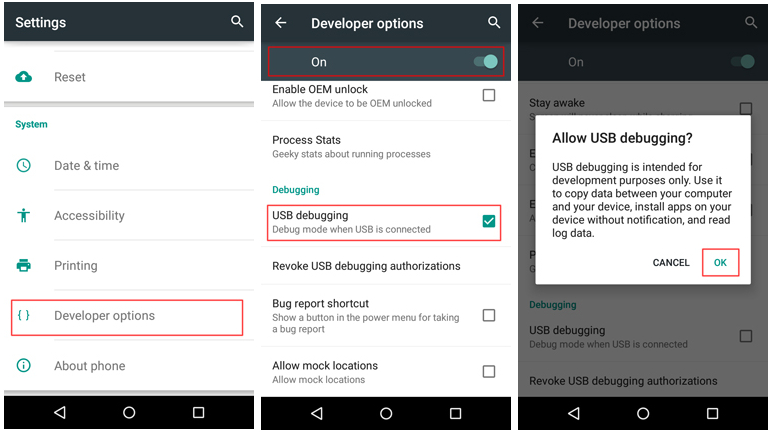
Безопасность соединения
Для безопасного подключения ПК к телефону:
(1) Всегда отзывайте авторизации USB после использования (Параметры разработчика → Отзыв авторизаций отладки USB).
(2) Никогда не включайте «OEM-разблокировку», если не выполняете операции загрузчика.
(3) Отключите отладку по USB, если вы не используете инструменты для ПК активно.
Часть 2. Свяжитесь с нами для получения дополнительной помощи
Нужна дополнительная помощь? Вы можете связаться с нами по электронной почте по адресу support@coolmuster.com , указав следующую информацию:
(1) Какая марка, модель и версия ОС вашего Android устройства?
(2) Подробно опишите свои проблемы.
(3) Пришлите нам несколько скриншотов, чтобы показать проблемы.

Для получения дополнительной информации о Coolmuster продуктах по подключению, использованию и установке, пожалуйста, перейдите на страницу часто задаваемых вопросов о продукте и откройте часто задаваемые вопросы о соответствующем продукте, чтобы найти нужные вам решения.
Статьи по теме:
Не удалось подключить устройство Android к компьютеру через USB? Вот что нужно сделать
Что делать, если отладка по USB включена, но обнаружение все равно не удалось?
Как исправить отладку по USB на Android? [Решено]
Что делать, если программа не распознает мое Android устройство?
